League of Legends یکی از محبوب ترین عناوین بازی های ویدیویی eSports در جهان است. همچنین در لیست بهترین بازی های رایانه ای که می توانید به صورت رایگان انجام دهید ما قرار دارد. اما برای لذت بردن از جذابیت های آن باید در واقع وارد بازی شوید.
متأسفانه ، این خیلی رایج است که League of Legends راه اندازی نشود. ممکن است هیچ پیام خطایی دریافت نکنید تا به شما در درک آنچه اشتباه شده است کمک کند. خبر خوب این است که اکثر مشکلات راه اندازی مشتری در LoL را می توان با یک لیست کوتاه از راه حل ها برطرف کرد.

1. مطمئن شوید LoL واقعاً بسته است
League of Legends ممکن است راه اندازی نشود زیرا هرگز به درستی بسته نشده است. بنابراین وقتی سعی می کنید آن را راه اندازی کنید ، برنامه تشخیص می دهد که یک کپی در حال اجرا است و سپس خودش بسته می شود. معمولاً برنامه ها به شما اطلاع می دهند که نسخه دیگری در حال اجرا است ، اما می توانید خودتان آن را بررسی کنید:
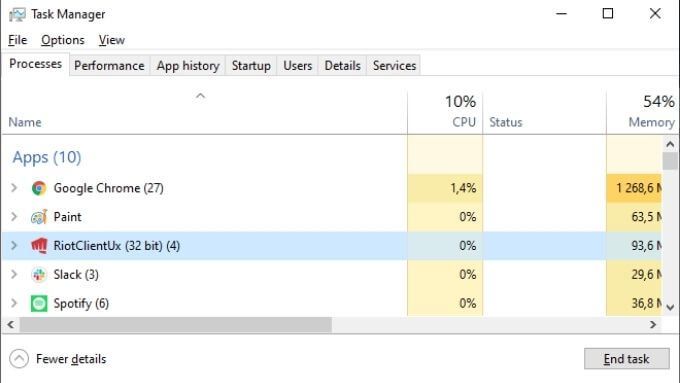
پس از حذف همه موارد در حال اجرا LoL یا راه انداز آن ، دوباره بازی را باز کنید.
2. کامپیوتر خود را مجدداً راه اندازی کنید
مرحله بعدی ساده است. رایانه خود را مجدداً راه اندازی کنید و دوباره بازی را اجرا کنید. راه اندازی مجدد معمولاً مشکلات رایانه ای مانند این را برطرف می کند.
3. بازی را مستقیماً راه اندازی کنید
گاهی اوقات مشتری LoL راه اندازی نمی شود زیرا در میانبر مشکلی وجود دارد. یک راه حل برای این مورد ، راه اندازی بازی اجرایی از پوشه نصب است.
پوشه نصب پیش فرض LoL C: \ Riot Games \ League of Legendsاما اگر این مورد را در حین نصب تغییر دادید ، باید به محل نصب نصب سفارشی خود بروید.
در آن پوشه ، به دنبال برنامه ای با نام LeagueClient هستید. exe.
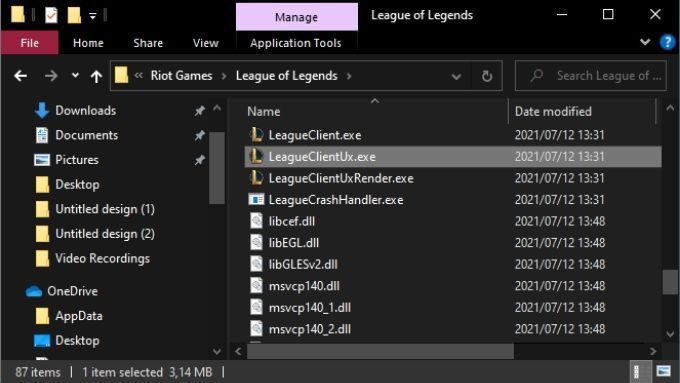
انتخاب کنید و اجرا کنید تا ببینید آیا مشکل برطرف شده است.
4. سعی کنید LoL را بعنوان سرپرست اجرا کنید
اگر بازی را مستقیماً از پوشه نصب آن کار نمی کند ، می توانید همان کاری را با مدیر انجام دهید. روی LeagueClient.exe راست کلیک کرده و سپس Run as Administrator را انتخاب کنید.
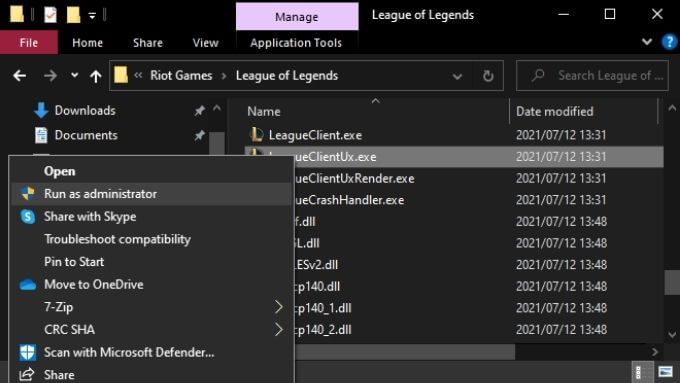
با این کار می توانید مواردی را برطرف کنید که سرویس گیرنده نیاز به تغییر پرونده هایی دارد که نیاز به امتیازات بالا دارند.
5. بستن برنامه های مزاحم احتمالی
معمولاً برنامه هایی که بر روی رایانه شما اجرا می شوند با یکدیگر تداخلی ندارند ، اما در موارد نادر ممکن است اتفاق بیفتد. یافتن برنامه ای که باعث شکست LoL در راه اندازی می شود ، کمی پیچیده است ، اما نامزدهای اصلی برنامه های مرتبط با بازی مانند Razer Synapse یا نرم افزاری هستند که هدفون بازی شما را کنترل می کند.
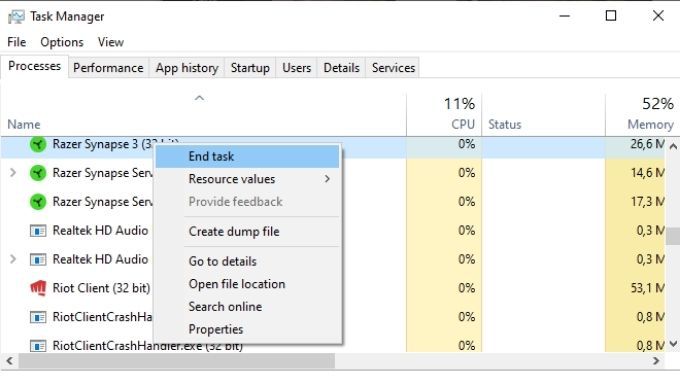
برنامه های غیر ضروری پس زمینه را ببندید. سپس ، سعی کنید LoL را پس از هر یک راه اندازی کنید تا مجرم را پیدا کنید.
6. اجرای کامل تعمیر بازی
کلاینت League of Legends دارای عملکرد تعمیر داخلی است ، اما برای دسترسی به آن باید برنامه را به عنوان مدیر اجرا کنید. این فقط در صورتی قابل اجرا است که خود راه انداز همچنان باز شود:
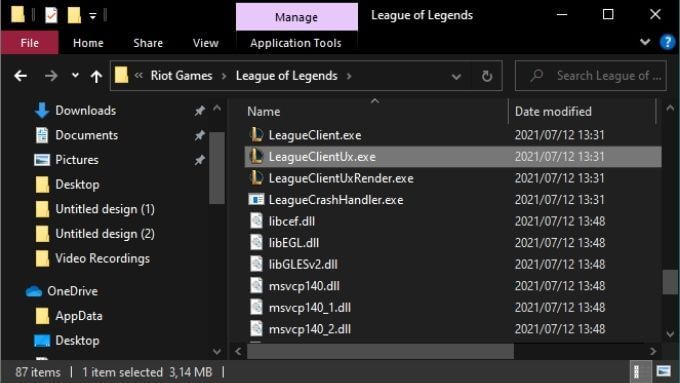
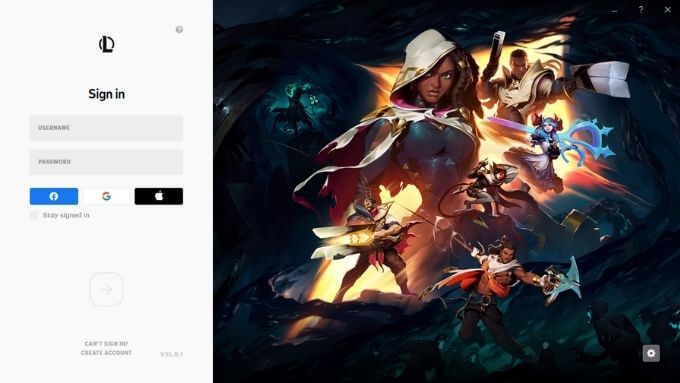
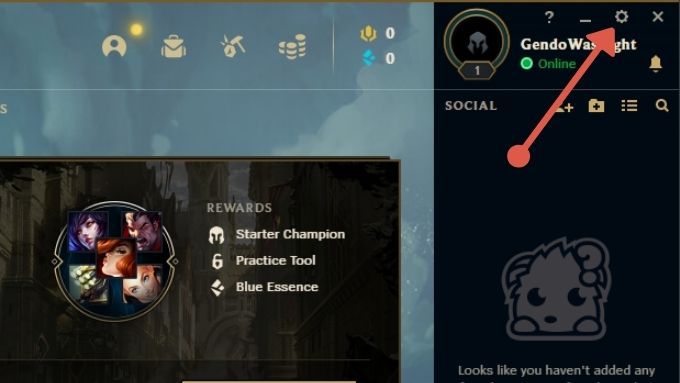
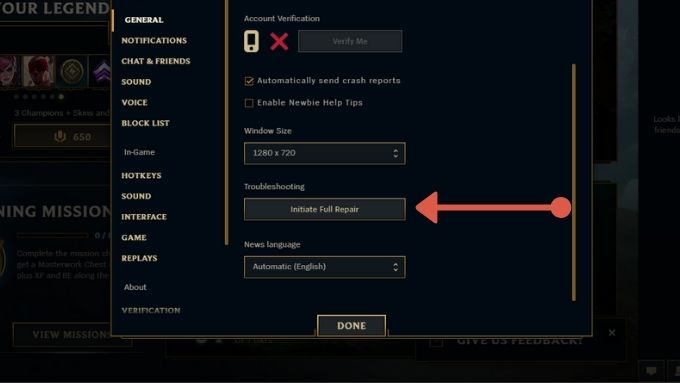
پس از اتمام تعمیر کامل ، همه پرونده های شما باید تأیید و درست شوند. سعی کنید بازی را دوباره راه اندازی کنید تا ببینید آیا مشکل برطرف شده است.
7. بازی را دوباره نصب کنید
این ممکن است یک گزینه نسبتاً هسته ای به نظر برسد ، اما نصب مجدد بازی ممکن است ساده ترین راه برای دوباره کارکردن صحیح آن باشد. از آنجا که League of Legends یک بازی آنلاین است ، لازم نیست نگران از دست دادن اطلاعات شخصی خود باشید. تنها چیزی که باید از دست بدهید زمان لازم برای بارگیری مجدد بازی است.
8. درایور GPU و Windows
خود را به روز یا مجدداً نصب کنید
آخرین نسخه League of Legends ممکن است نیاز به نسخه جدیدتری از Windows یا پردازنده گرافیکی درایور شما داشته باشد.
بسته به مارک GPU شما به روزرسانی درایور GPU شما کمی متفاوت است ، اما به طور کلی موارد زیر را انجام دهید:
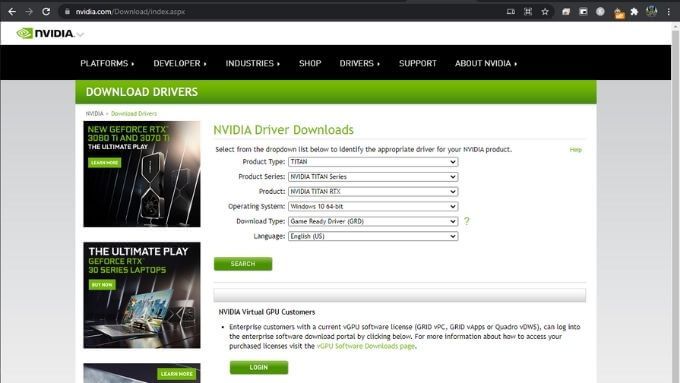
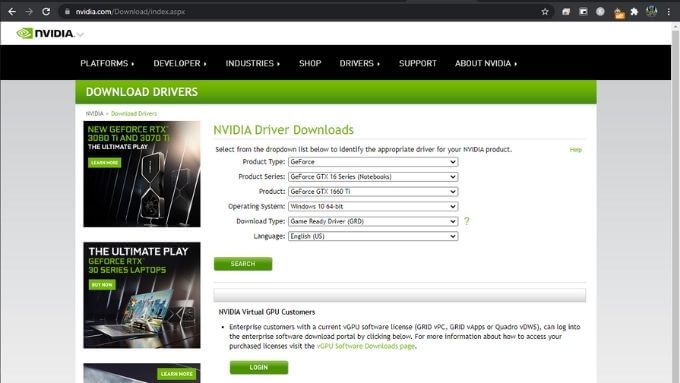
در مورد ویندوز ، به راحتی می توان بررسی کرد که به روز رسانی در انتظار است:
- منوی شروعرا باز کنید.
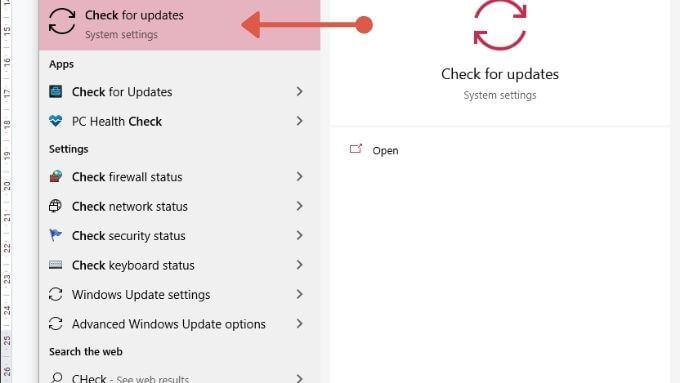
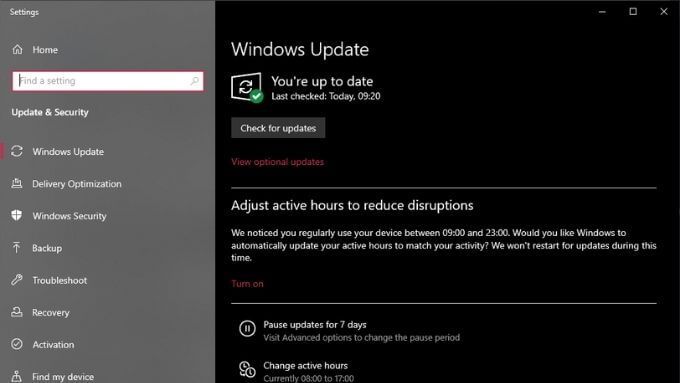
9. ابزار رسمی تعمیرات را امتحان کنید
قبلاً یک لیست طولانی از رفع مشکلات نسبتاً پیچیده برای بسیاری از مشکلات کاربران با League of Legends وجود داشت. Riot به جای رها کردن طرفداران نا امید برای حل این مشکلات ، یک ابزار تعمیر رسمی ایجاد کرده است.
آنها این ابزار را ابزار تعمیر Hextech نامگذاری کرده اند و منظور از آن عیب یابی خودکار است. این ابزار در حال توسعه فعال است ، اما در حال حاضر راه حل های زیادی برای مشکلات LoL شما دارد.
پس از بارگیری نسخه مناسب سیستم عامل خود ، فقط آن را اجرا کنید. این ابزار برای اعمال برخی از اصلاحاتی که ممکن است انجام دهد به مجوزهای مدیر نیاز دارد. باید به طور پیش فرض بپرسد ، اما اگر روی ابزار (در Windows) راست کلیک نکرد و Run as Administratorرا انتخاب کنید.
هنگامی که ابزار باز شد ، می توانید انتخاب کنید که کدام یک از تست ها و رفع مشکلات را اجرا کند.
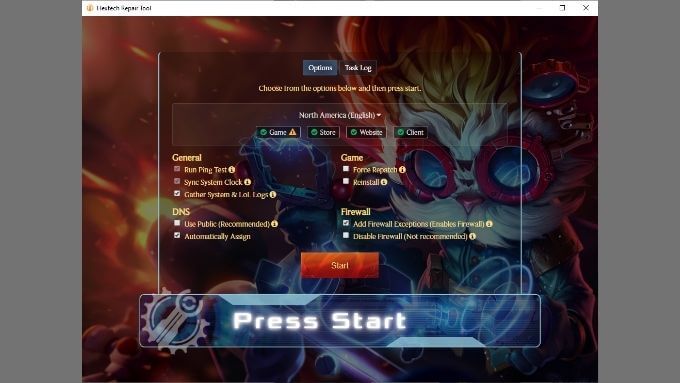
در اولین تلاش خود ، هیچ یک از این موارد را تغییر ندهید مگر اینکه مطمئن باشید نیاز به وصله مجدد ، نصب مجدد بازی یا غیرفعال کردن فایروال خود دارید.
به نمادهای وضعیت سیستم نشان داده شده در اینجا توجه کنید.
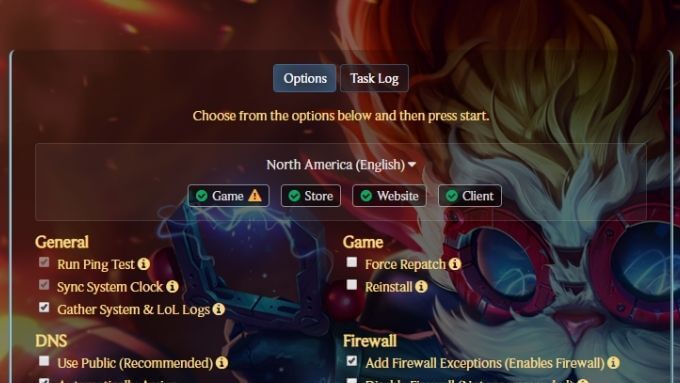
این نمادها نشان می دهد که مشکلات شناخته شده ای در مورد بازی ، فروشگاه آنلاین ، وب سایت وجود دارد. ، یا مشتری LoL. این به شما کمک می کند بفهمید که مشکلی که دارید با رایانه شما است یا چیزی در سمت سرور بازی است.
وقتی برای رفتن آماده هستید ، دکمه شروعرا انتخاب کنید. برنامه امیدوارم این کار به صورت خودکار مشکل شما را برطرف کند. با این حال ، حتی اگر Hextech نتواند مشکل شما را حل کند ، می تواند به طور خودکار تمام اطلاعات مربوطه را جمع آوری کرده و یک بلیط پشتیبانی ایجاد کند. هنگامی که این پیام به Riot ارسال شد ، یک نماینده پشتیبانی مشتری به مشتری نگاه می کند و می بیند که آیا نمی تواند مشکلی را که برای Hextech بسیار پیچیده است برطرف کند.
همانطور که قبلاً گفتیم ، Riot در حال کار روی این مشکل است. این ابزار را بهتر می کند ، بنابراین به مرور زمان باید منتظر بمانید تا نماینده پشتیبانی مشتری به شما مراجعه کند.